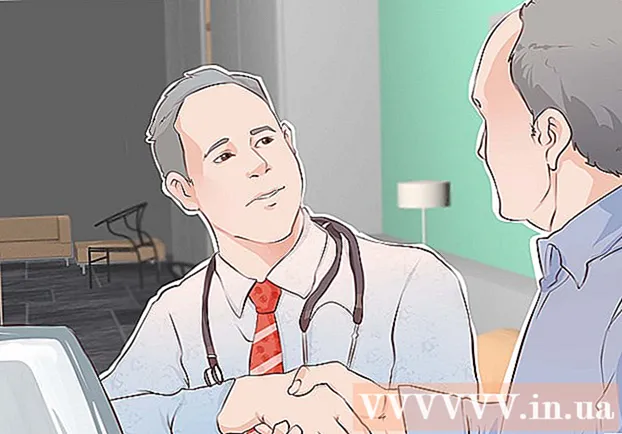작가:
Joan Hall
창조 날짜:
3 2 월 2021
업데이트 날짜:
1 칠월 2024

콘텐츠
보낸 사람 또는 받는 사람의 메일 서버에 대한 크기 제한을 초과하는 메시지를 보내면 메시지가 반환되고 배달되지 않습니다. 그러한 편지를 "반환"이라고합니다. 이메일에 대한 이미지 및 첨부 파일의 크기를 최적화하면 대부분의 이메일 계정에 대한 최대 메시지 크기를 초과하는 것을 방지할 수 있습니다. 이미지 크기를 자동으로 줄이고 이메일에 첨부하려면 다음 단계를 따르세요.
단계
방법 1/2: 온라인
 1 사진 축소와 같은 서비스를 사용하여 사진 크기를 조정합니다. 사진을 업로드하고 옵션을 설정하고 크기가 조정된 사진을 만듭니다.
1 사진 축소와 같은 서비스를 사용하여 사진 크기를 조정합니다. 사진을 업로드하고 옵션을 설정하고 크기가 조정된 사진을 만듭니다.  2 그런 다음 사진을 다운로드하여 이메일로 보냅니다.
2 그런 다음 사진을 다운로드하여 이메일로 보냅니다.
방법 2/2: Outlook에서
 1 Outlook에서 새 이메일을 만듭니다.
1 Outlook에서 새 이메일을 만듭니다. 2 "메시지" 탭으로 이동하여 포함 그룹에서 "파일 첨부"를 클릭합니다.
2 "메시지" 탭으로 이동하여 포함 그룹에서 "파일 첨부"를 클릭합니다. 3 "삽입" 탭에서 "활성화" 섹션 대화 상자를 클릭합니다.
3 "삽입" 탭에서 "활성화" 섹션 대화 상자를 클릭합니다. 4 이미지 섹션에서 첨부 옵션 패널을 열고 드롭다운 목록에서 첨부할 이미지의 크기를 선택합니다.
4 이미지 섹션에서 첨부 옵션 패널을 열고 드롭다운 목록에서 첨부할 이미지의 크기를 선택합니다. 5 이메일 작성이 끝나면 "보내기"를 클릭하십시오.
5 이메일 작성이 끝나면 "보내기"를 클릭하십시오.
팁
- 일러스트레이션 그룹의 그림 명령을 사용하여 메시지 본문에 이미지를 삽입하면 자동 축소 기능이 작동하지 않습니다.
경고
- 원본 이미지 자체가 아닌 업로드된 이미지의 복사본만 변경됩니다.